导读只要上网,每天你都会到各种各种的资讯,今日小编也是到网上收集了一些与Win10剪贴板在哪Win10如何查看剪贴板内容相关的信息,那么下面分享
只要上网,每天你都会到各种各种的资讯,今日小编也是到网上收集了一些与Win10剪贴板在哪Win10如何查看剪贴板内容相关的信息,那么下面分享给大家一起了解下吧。
剪贴板是Windows系统中自带一个非常好用的工具,通过这个小小的剪贴板,我们可以进行复制、粘贴、剪切操作,轻松做到传递和共享信息。那么,Win10剪贴板在哪?又要如何查看剪贴板内容呢?接下来,我们就一起往下看看。
方法/步骤
1、右键点击左下角的Windows徽标键,在弹出菜单中选择“设置”菜单项;
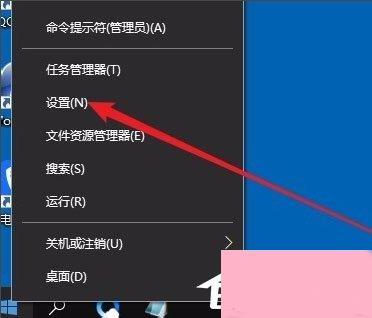
2、这时就会打开Windows设置窗口,点击窗口的“系统”图标;
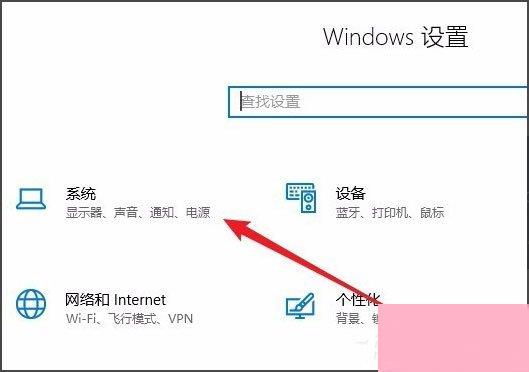
3、接下来在打开Windows系统设置窗口中,点击左侧边栏的“剪贴板”菜单项;
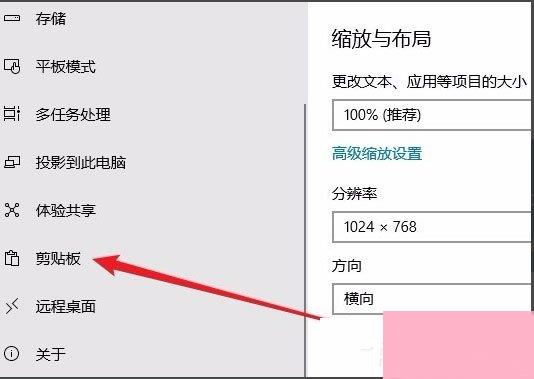
4、在右侧的窗口中找到“保存多个项目”的设置项,可以看到下面有一个“保存多个剪贴板项目以备稍后使用。按Windows徽标键+V以查看历史记录并粘贴其中的内容”设置项;
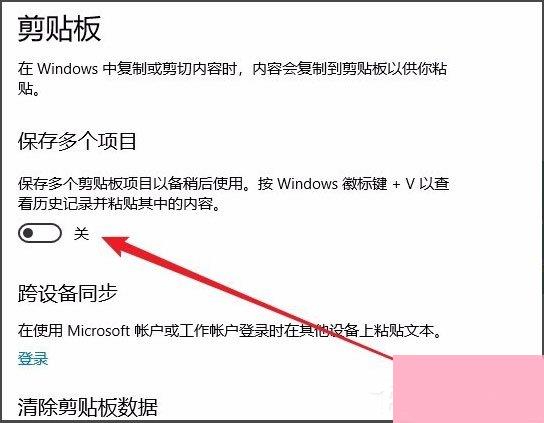
5、把该项下面的开关设置为打开的状态即可;
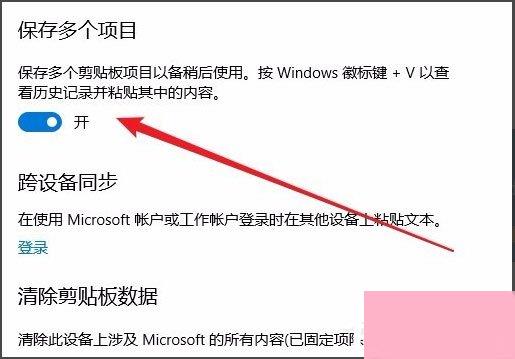
6、这时我们随便打开一个文档,然后选中文档中的内容,然后右键点击该内容,在弹出菜单中选择“复制”菜单项,进行多次操作;
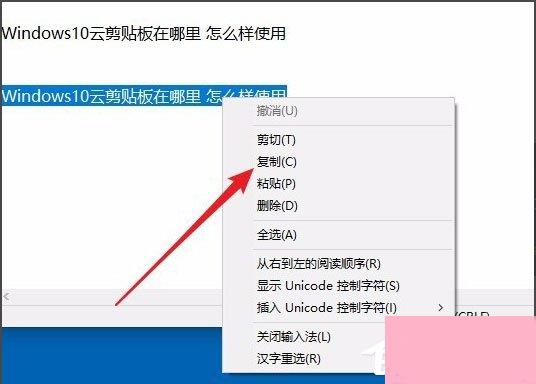
7、接下来按下键盘上的Windows+V组合键,就可以看到剪贴板中的内容了,可以看到一共多少条复制信息,其中每条信息的内容都可以在该窗口中显示出了,如果需要粘贴某条信息,只需要点击该信息就可以了。
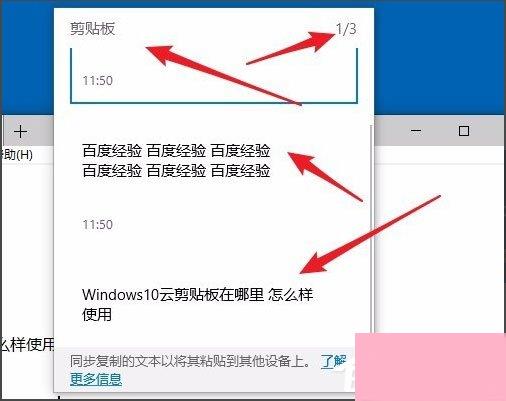
以上就是Win10查看剪贴板内容的具体方法,按照以上方法进行操作,就能轻松查看到剪贴板里的内容了。
通过上面的介绍,相信大家对于这个Win10剪贴板在哪Win10如何查看剪贴板内容也有了一定的了解了,希望小编精心整理的这篇内容能够解决你的困惑。